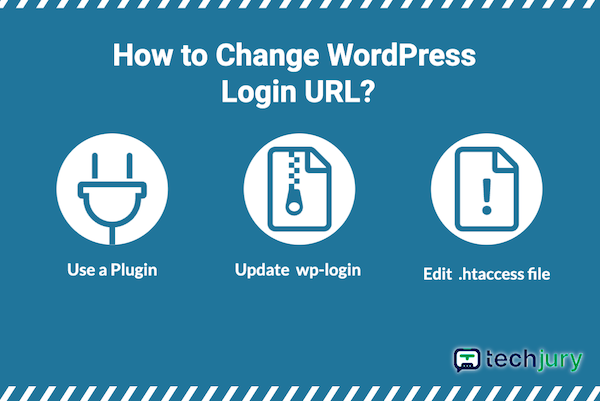A WordPresst több mint 810 millió webhely használja világszerte. A népszerű kereslet miatt a platform érzékeny a hackelésre.
Ez biztos tipp 4,7 millió WordPress webhely minden évben feltörik. Ez napi 13 000 webhely feltörésének felel meg. Ezen incidensek egy része annak köszönhető nyers erő támadások.
A WordPress bejelentkezési URL-címének megváltoztatása az egyik nagyszerű módja annak, hogy elkerülje az olyan online fenyegetéseket, mint a brute force támadások. Szerencsére ennek három egyszerű és hatékony módja van.
Merüljön el.
Brute Force támadások a WordPress bejelentkezési oldalain
A WordPress-webhelyek alapértelmezett URL-kóddal rendelkeznek a háttérrendszerbe való bejelentkezéshez: wp-login és wp-admin. A hackerek tudják ezt, ezért brute force támadásokat alkalmaznak a webhely eléréséhez.
Körülbelül a webhely-hackelési tevékenységek 16%-a nyers erő támadásokon mennek keresztül. Ezek a támadások egy webhely jelszavának és felhasználónevének kitalálására szolgáló próba és hiba módszerei.
A hackerek automatizált szkripteket használnak, amelyek ismételten megpróbálják kitalálni az Ön bejelentkezési adatait, amíg végül meg nem találják azokat.
Ha egyszer a hackerek sikerrel járnak egy ilyen támadás, az veszélyt jelenthet mind a webhely tulajdonosa, mind a felhasználók számára. Tekintse meg a brutális erőszakos támadás néhány hatását:
Az ilyen tevékenységek meghiúsításának egyszerű módja a WordPress bejelentkezési URL-címének megváltoztatása. Ha a hackerek nem találják az Ön bejelentkezési oldalait, az sokkal nehezebbé teszi számukra, hogy megpróbálják behatolni az Ön webhelyére.
Nézzen meg három hatékony és egyszerű módszert egyéni WordPress bejelentkezési URL létrehozására, amelyek megnehezítik a hackerek hozzáférését.

Az alábbiakban megtudhatja, hogyan működnek az egyes módszerek.
1. Használjon beépülő modult
Ha nem jártas a technológiában, vagy időt szeretne spórolni a WordPress bejelentkezési URL-címének testreszabásával, a legjobb megoldás egy beépülő modul használata.
Használhatod SeedProd egy új egyéni bejelentkezési oldal létrehozásához villámgyorsan. Ez az eszköz nagyban segítheti marketingkampányait a hatékony céloldalak számos sablonjával.
A SeedProd segítségével a következőképpen állíthat be bővítményt:
1. lépés: Telepítse és aktiválja a SeedProdot
Nyissa meg a WordPress irányítópultját. Navigáljon ide Bővítmények > Új hozzáadása.
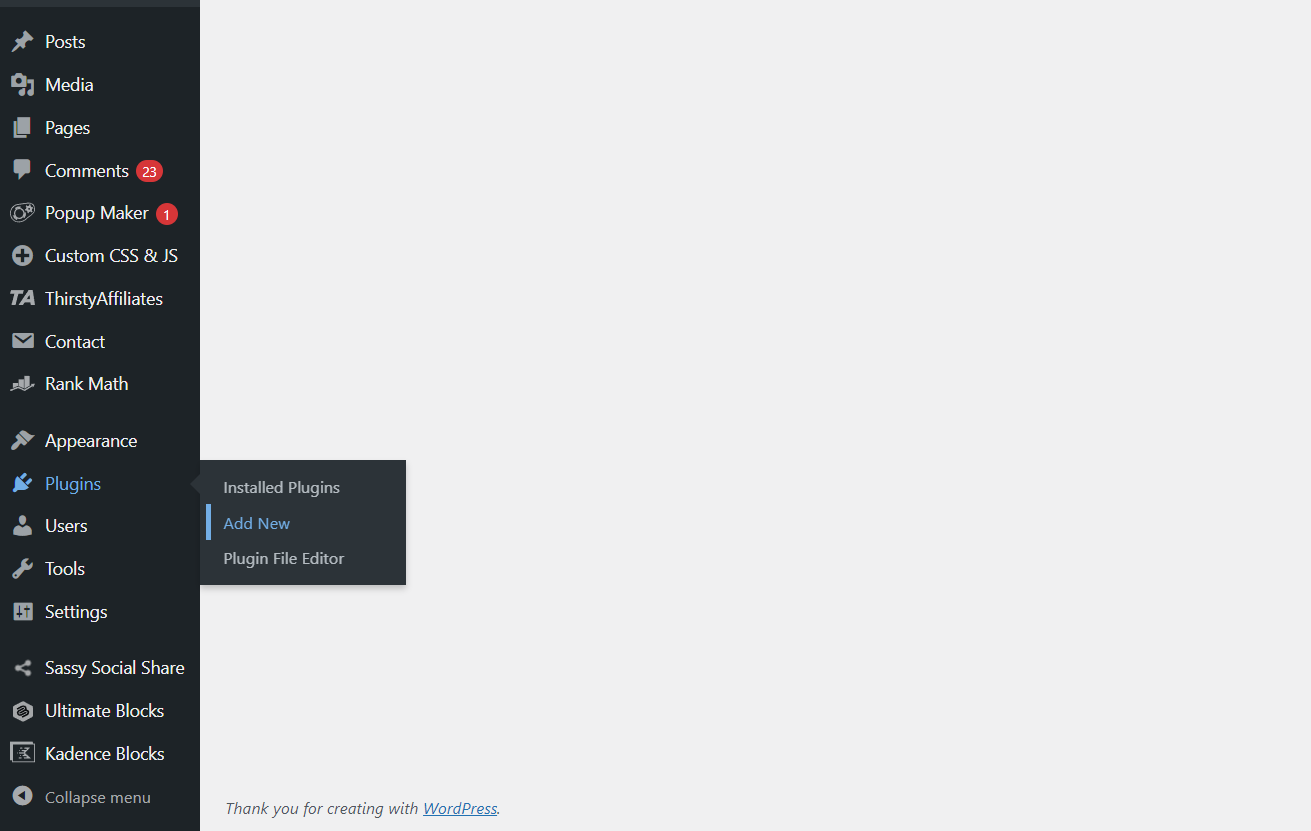
Keressen rá SeedProd és kattintson Telepítés most.
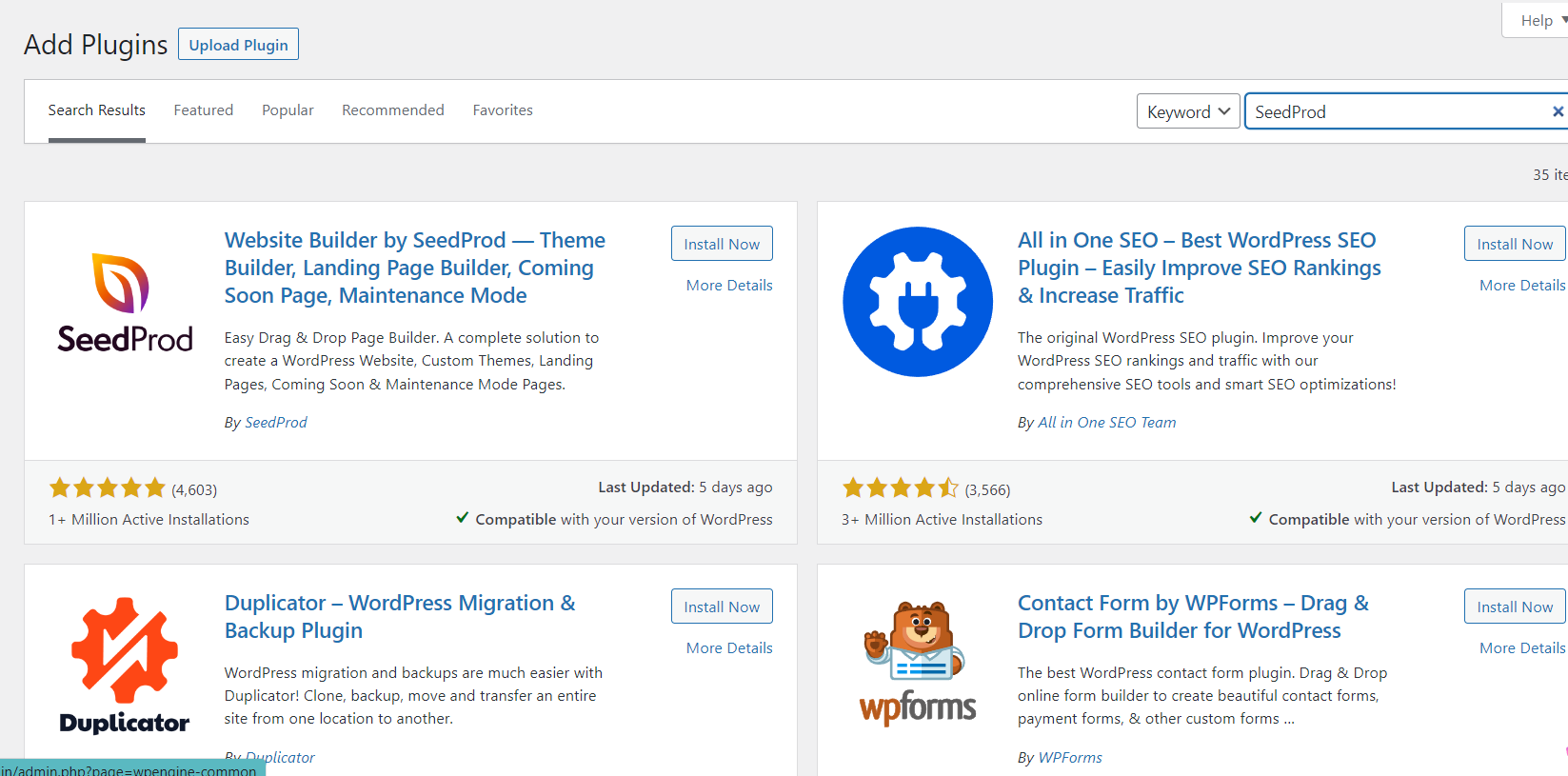
Találat Aktiválja a bővítmény elindításához. Győződjön meg arról, hogy a SeedProd prémium verzióját a Bejelentkezési URL sablon.
Aktiválja az előfizetést a termék licenckulcsának bekapcsolásával SeedProd > Beállítások.
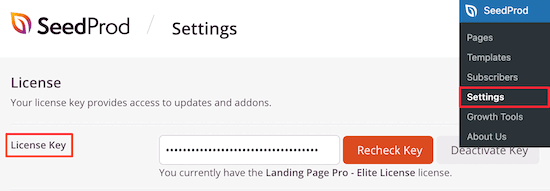
| 📝 Jegyzet: A termék licenckulcsát a fiókinformációk között kaphatja meg, amikor regisztrál a SeedProd webhelyén. |
2. lépés: Válasszon bejelentkezési oldalsablont
Miután aktiválta a bővítményt, lépjen a következőre: SeedProd > Céloldalak. Keresse meg a Állítson be egy bejelentkezési oldalt sablon gomb.
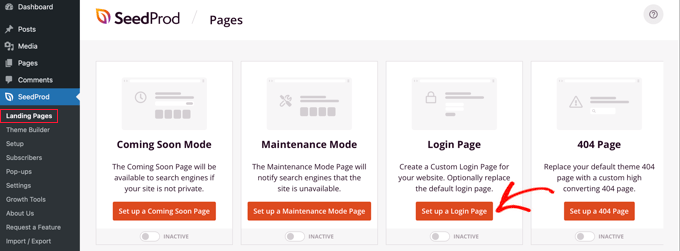
Ezzel egy olyan oldalra jut, amelyen több sablon található a bejelentkezési oldalakhoz. Válasszon egyet az előre elkészített sablonok közül. A nulláról is kezdheti, és a segítségével létrehozhat egyet Üres sablon opció.
Amint kiválasztott egy sablont, megjelenik egy felugró ablak, amelyben meg kell adnia az oldal nevét és a kívánt egyéni bejelentkezési URL-t.
Itt hozzon létre egy egyedi bejelentkezési URL-t, amely különbözik a szabványtól wp-admin meztelen csiga.
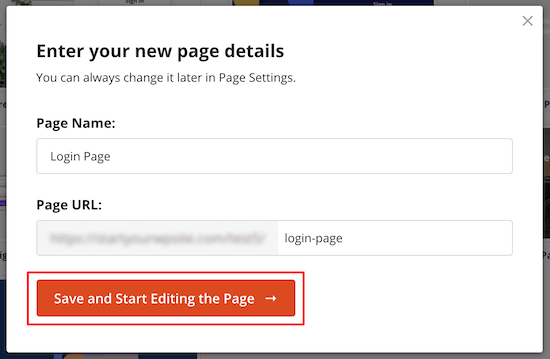
3. lépés: Tervezze meg bejelentkezési oldalát
Elkezdheti testreszabni bejelentkezési oldalát, hogy olyan minimalistának vagy színesnek tűnjön, ahogy tetszik. Fejtse ki a maximumot a márkaépítéssel, és adja hozzá márkájának színeit, logóját és egyebeket.
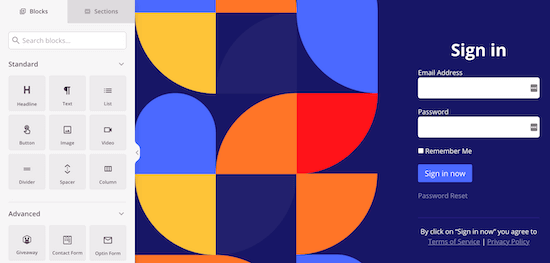
| ✅ Pro tipp Ha INGYENESEN szeretné beállítani egyéni bejelentkezési URL-jét, használja WPS Bejelentkezés elrejtése. Néhány lépésben költségmentesen testreszabhatja WordPress bejelentkezési URL-jét. |
2. Frissítse a WordPress bejelentkezési URL-jét a wp-login segítségével
Ha kényelmesen hajt végre kódmódosításokat, és nem szeretne bővítményt használni, ez a módszer az Ön számára készült!
| 🛠️ Amire szükséged van A következő dolgokkal kell rendelkeznie a bejelentkezési fájl módosítása előtt: |
Kezdje azzal, hogy a biztonsági másolatot készít a WordPress webhelyéről. Nagyon fontos, hogy legyen egy másolata a webhelyéről, amelyet bármikor újra feltölthet, ha valami elromlik.
Alternatív megoldásként győződjön meg arról, hogy tárhelyszolgáltatója készít biztonsági másolatot webhelyéről.
Nyissa meg a Fájlkezelőt. Vegye figyelembe, hogy az alábbi képernyőképek a Bluehost rendszeréből származnak.
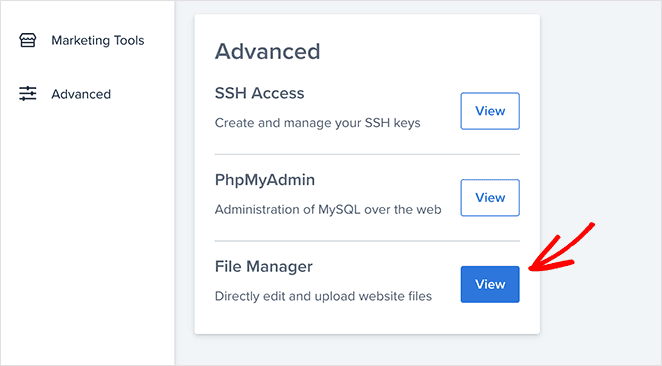
Ezután keresse meg a public_html fájlt és megkeresni wp-login.php. Töltse le a számítógépére.
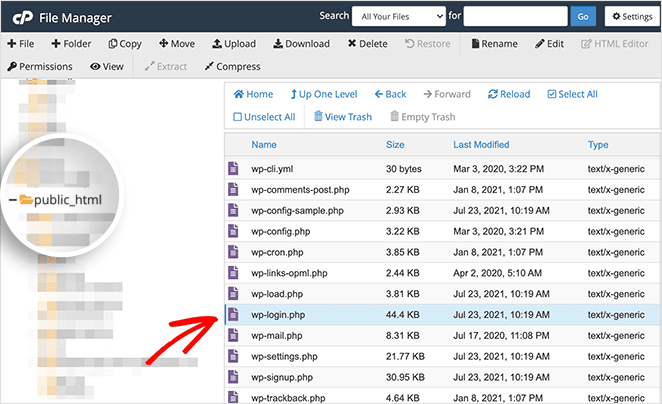
Nyissa meg ezt a fájlt a szövegszerkesztő platformján. Keressen rá minden említésrewp-login‘ a fájlban.
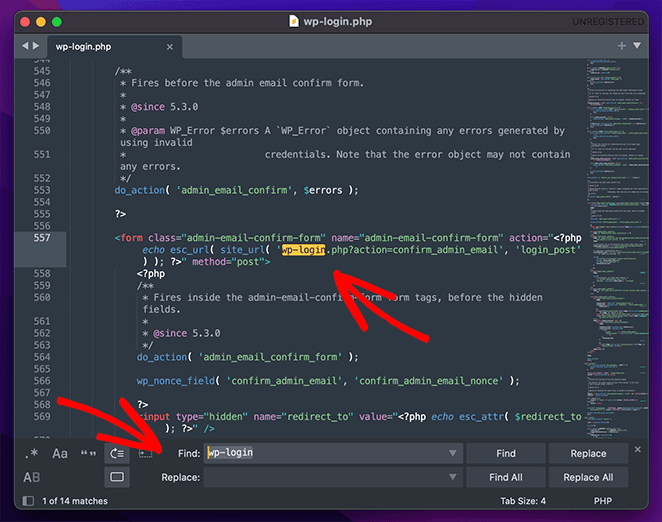
Cserélje ki valami másra a fájl összes példányában. Győződjön meg róla, hogy releváns és emlékezetes. Például megváltoztathatja valami hasonlóra tag_login.php.
Ha végzett, mentse és zárja be a fájlt. Nevezze át magát a fájlt. innen kell menniewp-login‘hoz’tag_bejelentkezés‘ vagy amit választasz.
Menjen vissza a fájlkezelőbe, és töltse fel ezt az új fájlt.
Az utolsó és legfontosabb lépés az új bejelentkezési fájl URL-címének regisztrálása. Ehhez használja a reszelő horgot ‘login_url‘.
Adja hozzá a következő kódot a téma függvényfájljához:
/*
* Change WP Login file URL using "login_url" filter hook
* https://developer.wordpress.org/reference/hooks/login_url/
*/
add_filter( 'login_url', 'custom_login_url', PHP_INT_MAX );
function custom_login_url( $login_url ) {
$login_url = site_url( 'member_login.php', 'login' );
return $login_url;
}
Mentse el ezt a fájlt, és tesztelje új bejelentkezési URL-jét. Írja be webhelyének címét a böngésző címsorába, és adja hozzá tag_bejelentkezés vagy az Ön által választott URL-slug.
Végül törölje az eredetit wp-login.pho fájlt a Fájlkezelőből.
3. Szerkessze a WP bejelentkezési URL-címét .htaccess használatával
A .htaccess fájl egy fontos konfigurációs fájl, amely a webhely számos kritikus aspektusát befolyásolja.
Ez a módszer a másodikhoz hasonlóan működik, de ez egyszerűbb. Kövesse az alábbi lépéseket, hogy megtudja, hogyan:
| ⚠️ Figyelmeztetés Legyen nagyon óvatos a .htaccess fájlt. Ez egy létfontosságú konfigurációs fájl. A fájl frissítése során fellépő bármilyen hiba megváltoztathatja webhelye működését. |
- Lépjen a Fájlkezelőbe, és keresse meg a .htaccess fájlt.

- Töltse le a fájlt. Készítsen biztonsági másolatot arra az esetre, ha bármi baj történne.
- A szövegszerkesztővel adja hozzá a következő kódot:
RewriteRule ^login$ http://website.com/wp-login.php (NC,L)
- Illessze be a kívánt URL-címet abba a részbe, ahol azt írja ^bejelentkezés$.
Például beszúrni ^member_login$. Ez megváltoztatja a WordPress-webhely bejelentkezési URL-címét.
Következtetés
A WordPress bejelentkezési URL-címének megváltoztatása proaktív lépés a webhelye rosszindulatú támadásokkal szembeni védelme felé.
Függetlenül attól, hogy beépülő modult használ, vagy manuálisan módosítja, ez a biztonsági intézkedés fokozhatja webhelye védelmét.
Azáltal, hogy a hackerek nem találgatnak, és csökkentik a nyers erőszakos támadások esélyét, erősíti webhelyét saját digitális jelenlétével együtt.
GYIK
-
Mi az alapértelmezett WordPress bejelentkezési URL, és hogyan találhatja meg?
Az alapértelmezett bejelentkezési URL „http://www.yourdomain.com/wp-login.php„ vagy „http://www.yourdomain.com/wp-admin.” A bejelentkezési oldalához a slug hozzáadásával érheti elwp-admin‘vagy’wp-login‘ az elsődleges domain neve végére.
-
Miért érdemes megváltoztatni a WordPress bejelentkezési URL-címét?
A hackerek brutális erőszakos támadásokat kísérelhetnek meg az Ön webhelyén. Egyedi bejelentkezési URL létrehozása csökkenti a célzottság kockázatát, és növeli webhelye biztonságát.
-
Melyek a leggyakoribb problémák az alapértelmezett WP bejelentkezési URL módosításakor?
Egyes beépülő modulok az alapértelmezett bejelentkezési URL-re irányíthatnak. Ez azt eredményezheti, hogy ki lesz zárva a webhelyéről. Előfordulhat, hogy elfelejti új bejelentkezési URL-jét. Ettől eltekintve, egy új bejelentkezési URL megzavarhatja a felhasználókat, akik hozzászoktak az alapértelmezett URL-hez.
-
A bejelentkezési kísérletek korlátozása jobb módszer, mint a WP bejelentkezési URL megváltoztatása?
A bejelentkezési kísérletek korlátozása azt jelenti, hogy több próbálkozás után blokkolja a felhasználót, hogy megpróbáljon bejelentkezni. Ez a módszer azonban nem jobb, mint a bejelentkezési URL-címek megváltoztatása, mivel az emberek elfelejtik jelszavaikat. Nem akarod letiltani a valódi felhasználókat.